最新のiPhoneモデルを手に入れましたか?ご想像のとおり、最初に行うことは、すべての機能を探索することです。それとは別に、古いデバイスから新しいデバイスにデータをインポートする必要もあります。ただし、iPhone が転送準備中にスタックする問題はよくあることであり、ほとんどのユーザーがこの問題について不満を抱いています。
もしあなたが同じ状況に陥ったとしても、心配しないでください。 iPhone デバイス間でデータをコピーするための解決策と代替方法を説明することで、この問題に対処します。
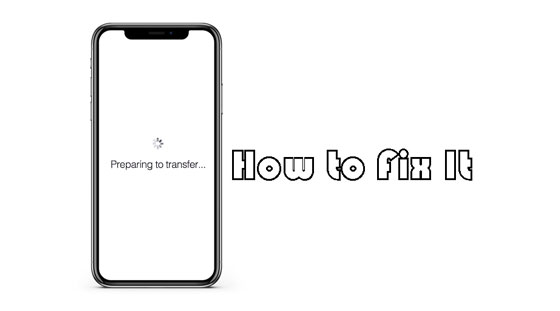
さまざまな理由により、iPhone が転送の準備中に停止する場合があります。たとえば、iPhone が同期していない、デバイスにソフトウェアのバグがあるなどの可能性があります。この問題が発生する理由は次のとおりです。
Wi-Fi ネットワーク: 2 台の iPhone が同じ Wi-Fi ネットワークに接続されていない場合、データ転送中に問題が発生する可能性があります。
データサイズ:データサイズが大きい場合、転送中に iPhone が動かなくなったように見えることがあります。
ソフトウェアの問題:クイックスタートの効率的な動作を妨げる不具合など、デバイス内にソフトウェアの問題がある可能性があります。
デバイスが近くにない場合:他のデバイスが遠くにある場合、iPhone が転送の準備中にスタックする可能性もあります。データ転送中は iPhone を近づけておく必要があります。そうしないと、新しい iPhone は行われているデータ転送を認識できません。
古い iOS バージョン:新しいデバイスには最新の iOS バージョンが搭載されていますが、古い iPhone の場合は手動でアップデートする必要があります。 iPhone が転送の準備中にスタックしているように見える場合は、実行されているバージョンを確認し、可能であれば更新してください。
詳細はこちら: iOS への移動が 1 分で止まる問題を解決する 10 の役立つ解決策
このパートでは、iPhone での転送準備の問題をトラブルシューティングするためのいくつかの手順について説明します。スクロールを続けて、この問題を解決するための確実なトリックを学びましょう。
まず、古い iPhone が動作しているバージョンを確認する必要があります。クイック スタート サービスは、iOS 12.4 以降を実行しているデバイスでのみ機能します。お使いのデバイスのいずれかが 12.4 より前のバージョンで動作している場合、このサービスは機能しません。 iPhone のバージョンを確認するには、[設定] アプリをクリックし、[一般] まで下にスクロールします。そこから、「ソフトウェアアップデート」オプションをクリックします。
携帯電話を最新バージョンに更新することもできます。そのためには:
ステップ 1: 「設定」アプリケーションをクリックし、「一般」を選択します。
ステップ 2: [ソフトウェア アップデート] オプションをタップし、[ダウンロードとインストール] をタップして最新の iOS を入手します。
ステップ 3: 「今すぐインストール」をクリックし、プロセスを待ちます。

「ダウンロードとインストール」が利用できない場合は、デバイスが最新のシステムで動作していることを意味します。
新しい iPhone の転送準備中エラーのもう 1 つの原因として、デバイスが異なるネットワークに接続されていることが考えられます。データ転送は、両方のデバイスが同じネットワークに接続されている場合にのみ発生します。さらに、インターネットは強力で安定している必要があります。あるデバイスのインターネットが弱く、別のデバイスの Wi-Fi ネットワークが強い場合、転送中に避けられない遅延が発生します。
これにより、転送の停止の問題が発生する可能性があります。したがって、両方の電話機が同じネットワークに接続されているかどうかを確認することが理想的です。
ステップ 1: 「設定」アプリケーションをタップしてメニューを開き、「 Wi-Fi 」を選択します。
ステップ 2:電話機が同じ Wi-Fi に接続されているかどうかを確認します。異なる場合は、接続を切断し、同様のネットワークに接続します。その後、問題が解決したかどうかを確認します。
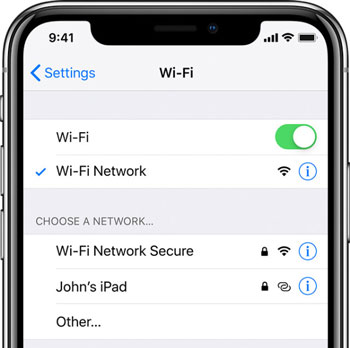
詳細: iPhone から Android スマートフォンに写真を送信できない場合、どう対処すればよいでしょうか?もう、それについて心配するのをやめることができます。
通常、デバイスが近接している場合、データ転送は成功します。相互に離れている場合、iOS デバイスが準備中にスタックする問題が発生する可能性があります。デバイスが近づくほど、転送は速くなります。
そうしないと、デバイスはファイルを転送する代わりに、ファイルの場所に専念してしまいます。したがって、デバイスを隣り合わせに配置するのが理想的です。
お使いのデバイスにこのエラーを引き起こす小さなバグがある可能性があります。これを解決するには、ネットワーク設定をリセットする必要があります。リセットを実行すると、iOS がスキャンされ、データ転送中に邪魔になる可能性のある厄介なバグが検出されます。
ステップ 1:携帯電話の「設定」に進み、「一般」を見つけて、「 iPhone の転送またはリセット」>「リセット」をタップします。
ステップ 2:最後に、「ネットワーク設定をリセット」オプションをクリックし、デバイスのネットワーク設定をリセットすることを確認します。

データをコピーするには、新しい iPhone に十分なスペースが必要であることは明らかです。新しい iPhone が移行の準備中に止まっている場合は、十分なスペースがない可能性があります。したがって、新しい iPhone の空き容量を確認してください。
ステップ 1:これを行うには、「設定」>「一般」に移動し、「 iPhone ストレージ」をクリックして利用可能なストレージ容量を確認します。利用可能な空き領域の量を示すバーとその上の灰色の領域が表示されます。
ステップ 2:ストレージが十分でない場合は、iPhone から不要なアプリやその他のファイルを削除することを検討してください。

おそらく必要なもの:チュートリアル: SIM カードを新しい iPhone に簡単に転送する
場合によっては、特にこのエラーがシステムまたはソフトウェアの不具合に起因する場合、再起動によって転送スタックの問題が解決されることがあります。単純な再起動が、あなたが探している解決策になるかもしれません。再起動の手順はiPhoneのモデルによって異なります。

低電力モードはバッテリーの使用量を減らすのに役立ちます。バッテリー寿命は延びますが、それでもデバイスのパフォーマンスが低下する可能性があります。低電力モードが有効になっている場合は、オフにすることを検討してください。
ステップ 1: iPhone の低電力モードをオフにするには、「設定」>「バッテリー」に進みます。
ステップ 2:リストされたオプションから「低電力モード」を見つけて、このオプションの横にあるスライダーをオフに切り替えます。

iPhone 14 が転送の準備中にスタックする問題は、特に新しいデバイス上のデータにすぐにアクセスしたい場合に、ひどい場合があります。幸いなことに、クイックスタート機能に頼らずに iPhone デバイス間でデータを転送する方法はまだあります。
クイック スタートは、ユーザーが iPhone 間でデータを転送できるようにする優れた機能ですが、問題が発生した場合、または iPhone でのセットアップが完了した場合は、別の効率的なツールであるSamsung Data Transferを選択できます。この有能なデータ転送ソフトウェアにより、Android や iOS デバイスを含む電話間の転送が可能になります。そのため、iPhone 13/14が転送準備中に止まってしまっても、このソフトを使えば一気にデータを移行することができます。
この転送ツールは、iPhone、iPad、iPod touch デバイス間で連絡先、カレンダー、書籍、ブックマーク、メモをコピーできます。さらにiOS 5.0以降に対応。新しい iOS が登場すると、新世代のデバイスをサポートするために最新に更新されます。
- ワンクリックでiPhoneからiPhoneにデータを転送。
- カテゴリ別にファイルをリストするので、必要なものを簡単に選択できます。
- Android から Android への転送、iPhone から Android、およびその逆もサポートされています。
- 広告やデータの損失はありません。
iPhoneにデータを転送するには、このソフトウェアをダウンロードしてください。
ステップ 1:プログラムをダウンロードしてインストールした後、コンピューターでプログラムを起動します。
ステップ 2: USB ケーブルを使用して両方の iPhone をコンピュータにリンクし、両方の電話で「信頼」をクリックします。古いデバイスを「ソース」、新しい iPhone を「宛先」にする必要があります。 「反転」タブをクリックすると位置を変更できます。
ステップ 3:データ タイプの横にあるボックスにチェックを入れて、コピーするファイルを選択します。 「コピー開始」アイコンを押すと、選択したすべてのファイルが遅滞なく新しいiPhoneに転送されます。

デバイスで iCloud を有効にしている場合、iPhone 上のすべての設定とその他のファイルは自動的に iCloud に同期されます。新しい iPhone をセットアップするときに、iCloud バックアップを新しいデバイスに転送するオプションを選択します。
ステップ 1:デバイスが安定したネットワークに接続されていることを確認し、古い携帯電話で設定アプリを開きます。
ステップ 2:携帯電話の画面上部にある「 [あなたの名前] 」をクリックします。 「 iCloud 」を選択し、「 iCloud バックアップ」タブを押します。次に、「今すぐバックアップ」オプションをクリックしてファイルをバックアップします。
ステップ 3:新しい iPhone の電源を入れ、「アプリとデータ」ウィンドウが表示されるまで画面の指示に従ってセットアップします。次に、「 iCloudバックアップから復元」オプションをクリックします。
ステップ 4:古い携帯電話で使用していたものと同じ Apple ID を使用して、新しいデバイスにログインします。その後、最近作成した正しいバックアップを選択し、「復元」をクリックします。

Q1.移行の準備にはどのくらい時間がかかりますか?
iPhone から iPhone にデータを転送するのにかかる時間は、Wi-Fi の速度とファイルのサイズによって異なります。新しい iPhone 14 をお持ちの場合は、64 GB のデータをコピーするのに 10 ~ 20 分かかる場合があります。ただし、iPhone 8 モデルの場合、転送には 1 時間ほどかかる場合があります。
したがって、古いiPhoneモデルから新しいモデルにデータをコピーする場合は、しばらく待つ必要があります。新しいモデルはデータ転送が非常に高速でハイテクですが、すべてのデータが古いモデルから取得されているため、処理が遅れる可能性があります。したがって、辛抱強く待つ必要があります。
Q2.新しいiPhoneへのデータ移行時間を短縮する方法はありますか?
iPhone 間でデータを転送するのに必要な時間は、さまざまな要因によって異なります。ただし、iPhone 上の不要なファイルを削除したり、転送中に iCloud バックアップを無効にしたりすることで、時間を短縮できます。
iPhoneの乗り換えはかなり一般的になってきました。同様に、iPhone 間でのデータの転送も私たちにとって非常に重要です。ただし、送信スタックの問題は、シームレスなデータ転送の妨げとなります。 iPhone が転送準備中のエラーに遭遇した場合は、このガイドが役に立ちます。
さらに、別の方法を使用して iPhone 間でデータを転送することもできます。 Samsung Data Transfer は、実用的な iPhone 間の転送ツールとして際立っています。最初から転送エラーが発生しないようにするには、ツールをダウンロードして、新しい iPhone にデータを問題なくコピーします。
関連記事
簡単な手順でメモを iPhone から Android に転送 [実証済み]
[ガイド 2023] Airdrop を使用して iPhone から iPhone に曲を転送する方法
Android から iPhone に切り替えてモバイル ジャーニーを向上させましょう
メッセージが新しい iPhone に転送されない | 9 つのトリックで解決する
iPhone からフラッシュドライブに写真を転送する方法 |品質へのダメージなし
手間をかけずにiPhoneのクローンを作成する方法[5つの方法を含む究極ガイド]
Copyright © samsung-messages-backup.com All Rights Reserved.